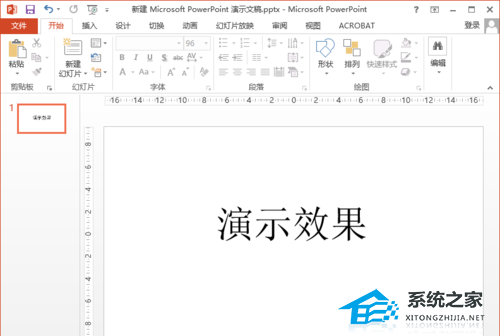Word文章怎么运用数学公式, 如何在Word文章中使用数学公式?在使用Word软件时,我们经常需要在其中进行一些相关的数据计算。如果往里面插入一些数据,需要进行统计的话,可以用一些数学公式来完成。我们来看看分享数学公式教学的Word文章。
方法一:直接编辑
1、首先打开一个需要编辑的word文档。将光标置于要添加公式的位置。

 2。选择上面的“插入”,然后单击稍靠右侧的对象。
2。选择上面的“插入”,然后单击稍靠右侧的对象。
 3。弹出一个对象选择框。向下滚动下拉栏并找到Microsoft Equations 3.0。单击以选择它并确定。
3。弹出一个对象选择框。向下滚动下拉栏并找到Microsoft Equations 3.0。单击以选择它并确定。
 4。接下来,编辑文档中会弹出公式编辑框,您可以编写自己需要的公式。
4。接下来,编辑文档中会弹出公式编辑框,您可以编写自己需要的公式。
 5。我简单写了一个X+Y》=Z,效果如下:
5。我简单写了一个X+Y》=Z,效果如下:
 方法2:查看编辑
方法2:查看编辑
1.还有一个方法就是view方法。前面的步骤相同,只是右侧有一个“显示为”图标并选中选择框。
 2。选择视图并检查工具栏,以便您可以更好地编辑公式。
2。选择视图并检查工具栏,以便您可以更好地编辑公式。
 3。我这里也简单编辑了一个X+Y》=Z。编辑完成后,选择所有公式并按Ctrl+c复制。复制完成后,您可以关闭公式编辑窗口。
3。我这里也简单编辑了一个X+Y》=Z。编辑完成后,选择所有公式并按Ctrl+c复制。复制完成后,您可以关闭公式编辑窗口。

4. 选择Microsoft 图标并按Ctrl+v 进行复制。复制后就ok了。
 5。效果如下:
5。效果如下:

Word文章怎么运用数学公式,以上就是本文为您收集整理的Word文章怎么运用数学公式最新内容,希望能帮到您!更多相关内容欢迎关注。